Comment gérer votre domaine à l'aide des outils de site de SiteGround
Publié: 2022-05-07Avoir un site web sans nom de domaine, c'est comme avoir une maison sans adresse. Ce n'est qu'une fois que vous avez un domaine que les visiteurs sauront où aller pour trouver votre site Web. Avec les services de domaine SiteGround, vous pouvez enregistrer et gérer une URL afin que votre site existe quelque part. Vous pouvez également parquer d'autres domaines, créer des sous-domaines et configurer des redirections. Les outils de site SiteGround (leur remplacement de cPanel) vous donnent beaucoup de pouvoir pour vous assurer que le domaine de votre site Web est toujours sous contrôle.
Comment acheter un domaine SiteGround
Bien que l'achat d'un domaine auprès de SiteGround ne fasse pas spécifiquement partie des outils du site, il fait partie du processus global de gestion du domaine et du site Web. Et il n'y a pas de limite au nombre de domaines SiteGround que vous pouvez acheter (ou parquer ou héberger) lorsque vous avez un plan d'hébergement.
Connectez-vous à SiteGround.com et cliquez sur le lien Marketplace en haut de la page. Tapez votre nom de domaine préféré dans la barre de recherche et cliquez sur l'icône Rechercher pour voir s'il est disponible.
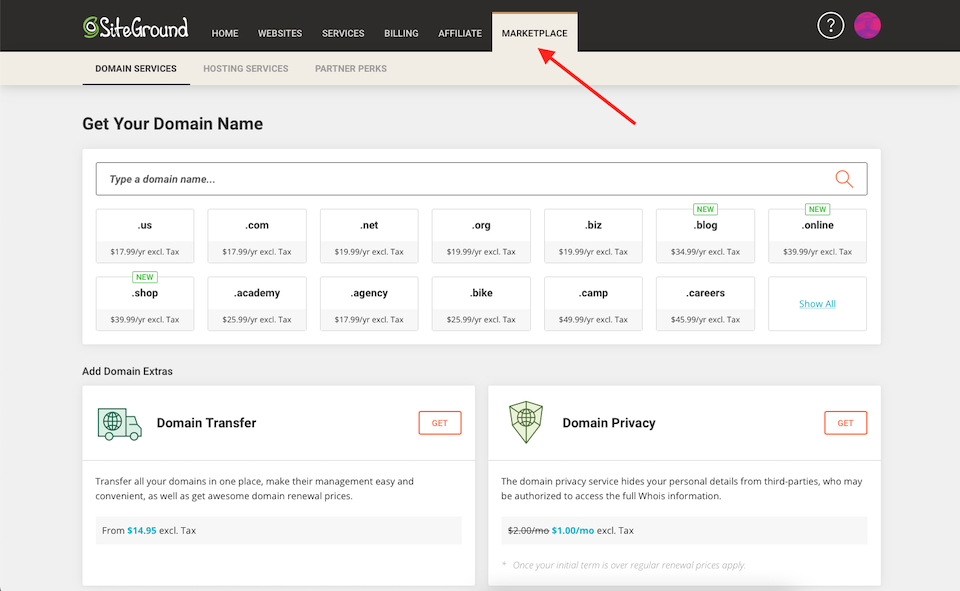
Si ce n'est pas le cas, SiteGround n'offre pas d'alternatives - vous devez donc continuer à essayer jusqu'à ce que vous en trouviez une que vous pouvez acheter. Dans cet exemple, j'ai recherché « Lindsay » et on m'a dit que lindsay.com n'est pas disponible, mais je ne vois pas ce qui est disponible.
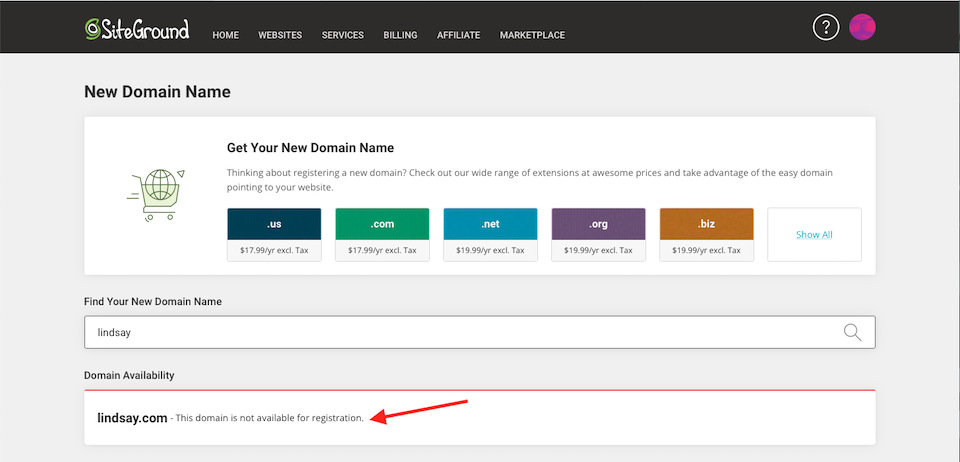
Cependant, si vous accédez à la recherche instantanée de domaine et tapez "Lindsay", vous pouvez voir tous les noms de domaine associés qui sont disponibles et pouvez également consulter la base de données WHOIS pour obtenir des informations sur les propriétaires des domaines qui ne sont pas disponibles.
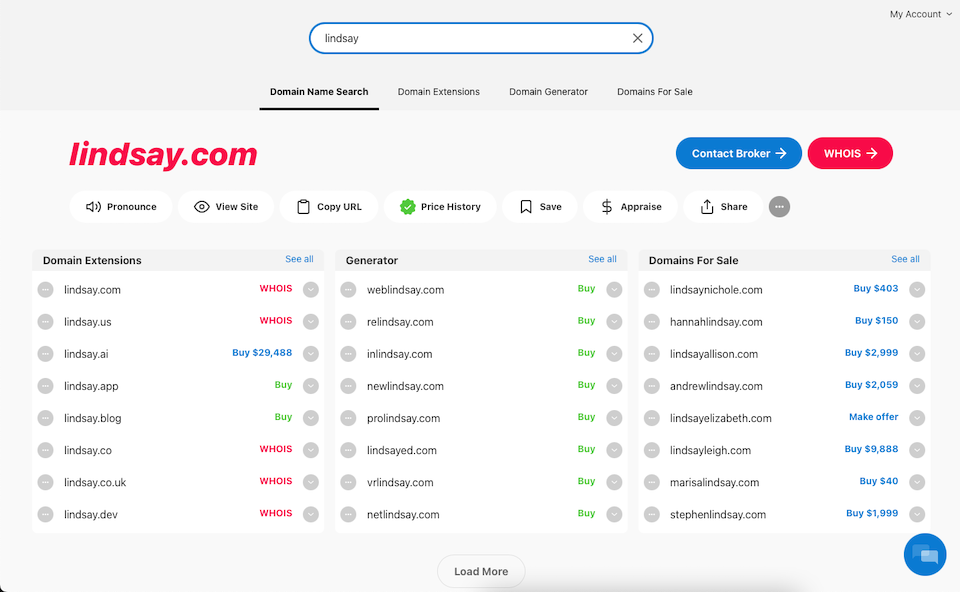
Une fois que vous savez quel nom de domaine vous souhaitez acheter et qu'il est disponible, vous pouvez retourner sur SiteGround pour l'enregistrer. Cela peut aussi prendre quelques essais et erreurs. Par exemple, Instant Domain Search a indiqué que lindsay.app était disponible, mais SiteGround n'offre pas le TLD .app . Mais utiliser un tiers pour rechercher les noms de domaine disponibles est toujours beaucoup plus facile que de deviner sur SiteGround.
Une fois que vous avez trouvé le nom de domaine que vous voulez sur SiteGround, cliquez sur Ajouter à l'extrême droite de celui-ci. Lorsque vous achetez un nom de domaine - et avant la configuration de votre site Web - les serveurs de noms seront automatiquement dirigés vers le DNS de SiteGround. Une fois que vous avez créé un site en utilisant ce nom de domaine, les serveurs de noms seront automatiquement mis à jour pour pointer vers votre site Web.
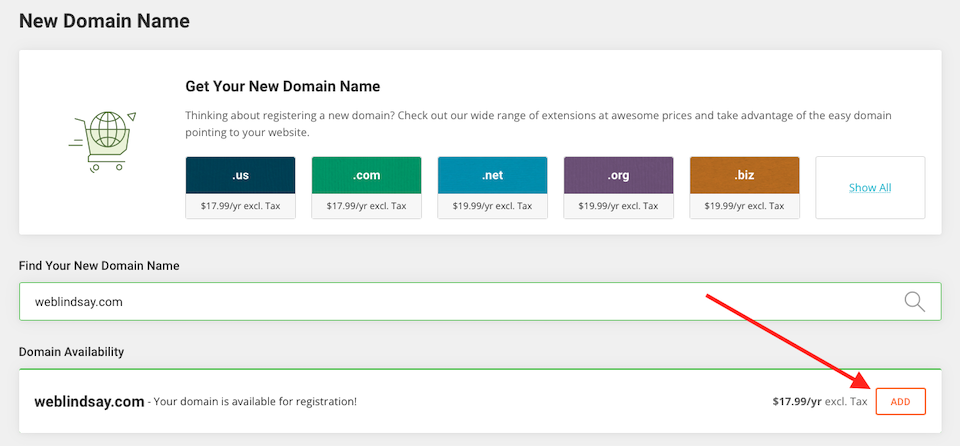
Après cela, vous pouvez terminer la transaction et le domaine sera ajouté à votre compte.
Outils de site et gestion de domaine SiteGround
Le tableau de bord des outils du site est le portail d'hébergement de SiteGround qui a remplacé cPanel en 2019. Pour accéder aux outils, connectez-vous à SiteGround, cliquez sur Sites Web en haut de la page, puis cliquez sur Outils du site à droite du nom de domaine sur lequel vous travaillerez. avec.
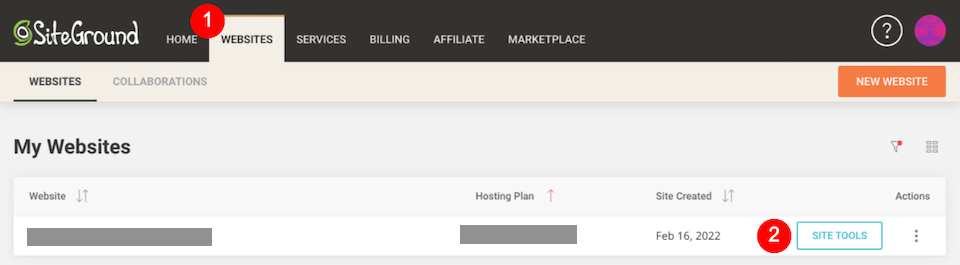
Les outils du site s'ouvriront alors et les différentes sections se trouveront dans la barre latérale gauche.
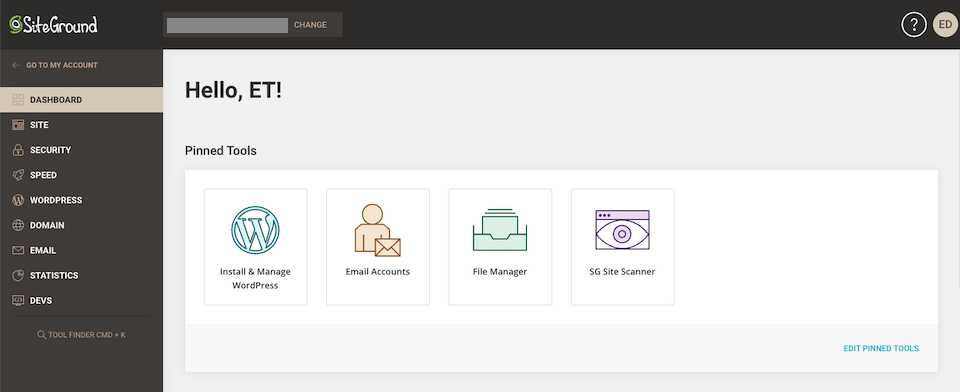
Un bref aperçu des outils de site de SiteGround
Nous avons un article consacré à l'explication des outils du site, mais voici un bref récapitulatif :
- Tableau de bord : annonces SiteGround, outils épinglés et informations sur le site (telles que les statistiques)
- Site : Gestion de fichiers et de bases de données ; comptes utilisateur
- Sécurité : divers outils de sécurité, y compris les certificats SSL et le malware Site Scanner
- Rapidité : outils de mise en cache et CDN
- WordPress : Installation et gestion de sites Web WordPress
- Domaine : configurez différents types de domaines ; accéder à l'éditeur de zone DNS
- E-mail : gérer les comptes de messagerie
- Statistiques : diverses statistiques et journaux
- Dev : outils de niveau développeur
Outils de domaine SiteGround
La section Domaine des outils du site comprend les domaines parqués, les sous-domaines, les redirections et l'éditeur de zone DNS. Voici comment travailler avec chaque section :
Domaines parqués
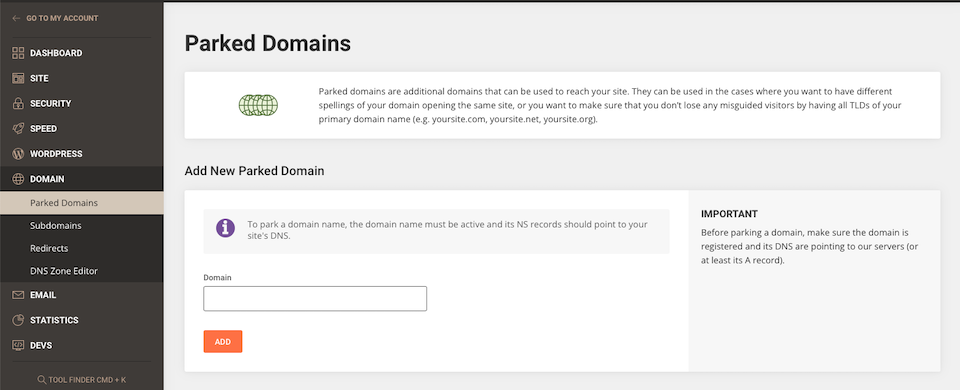
Lorsque vous avez plusieurs noms de domaine mais que vous ne souhaitez pas répartir le trafic entre eux, vous pouvez en garer un (ou plusieurs) et diriger le trafic vers votre site Web principal. Par exemple, supposons que vous achetiez votresite.com et votre site.net . Alors que vous souhaitez configurer votre site Web sur votresite.com , vous avez acheté votresite.net afin qu'un concurrent ne puisse pas le faire. Et si l'un de vos visiteurs potentiels tape accidentellement .net au lieu de .com pour une raison quelconque, vous voulez qu'il trouve votre site Web principal.
Dans la fenêtre Domaine > Domaines parqués , entrez le nom de domaine que vous souhaitez parquer sous Ajouter un nouveau domaine parqué , puis cliquez sur Ajouter . C'est ça!
Vous devrez peut-être supprimer un domaine parqué à un moment donné. Dans cette même fenêtre, cliquez sur l'icône Corbeille à droite du domaine parqué.

Sous-domaines
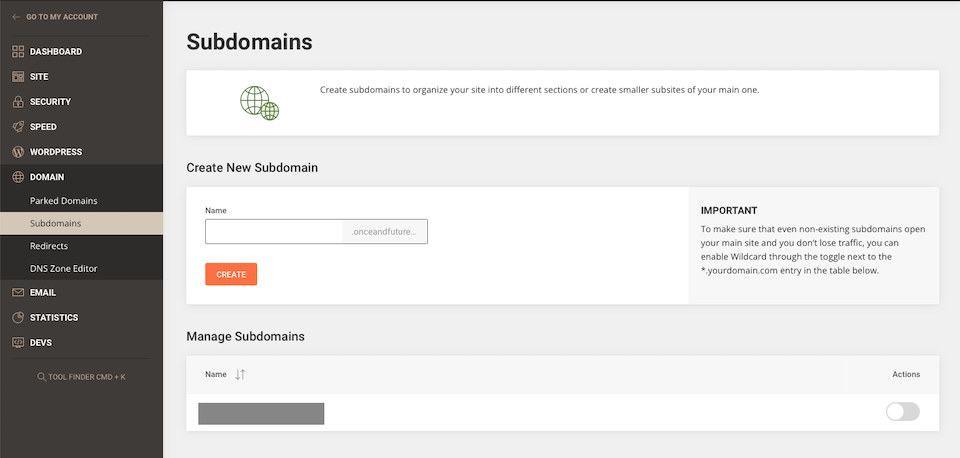
Un sous-domaine place un préfixe sur votre URL. Par exemple, si votre URL principale est votresite.com , un sous-domaine de blog créera l'URL blog.votresite.com . Au lieu d'ajouter une page à votre site Web et d'avoir quelque chose comme votresite.com/blog (qui s'appelle un "sous-répertoire"), un préfixe crée en fait une nouvelle entité.
Les moteurs de recherche voient votresite.com et blog.votresite.com comme deux sites Web différents au lieu du même. Nous couvrons cela plus en détail dans notre article Qu'est-ce qu'un sous-domaine et comment en utiliser un avec WordPress, y compris pourquoi vous pouvez vouloir des sous-domaines.
Pour configurer un sous-domaine avec SiteGround, accédez à la fenêtre Domaine > Sous -domaines. Ajoutez le préfixe à l'espace sous Nom et cliquez sur Créer . N'oubliez pas que vous ajoutez uniquement le préfixe, pas l'URL complète.
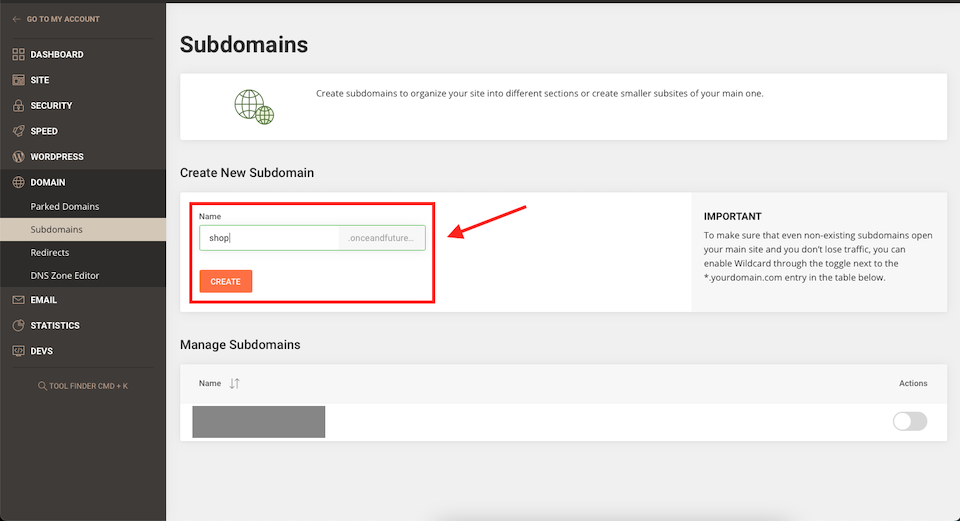
Si vous devez supprimer un sous-domaine à un moment donné, cliquez simplement sur l'icône Corbeille à droite de celui-ci.
Redirections
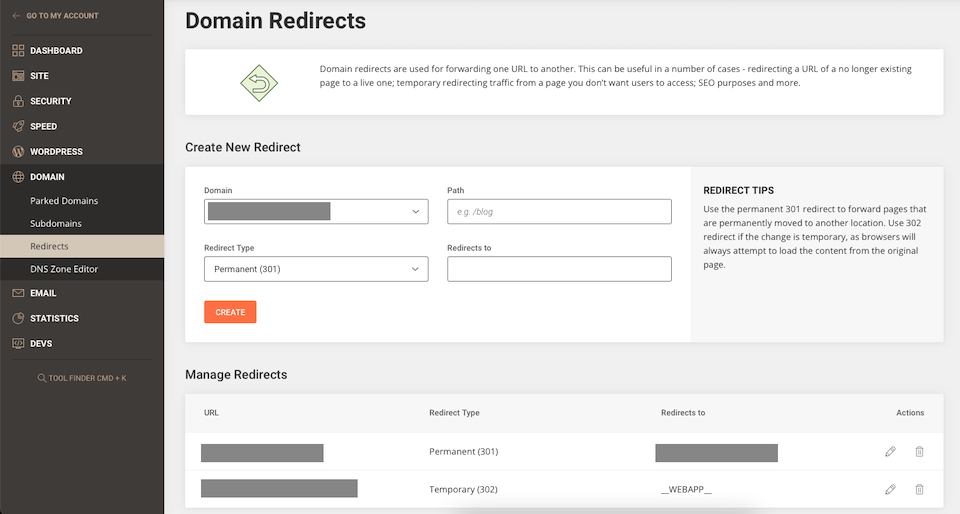
Si vous souhaitez que les personnes qui visitent une URL spécifique soient automatiquement redirigées vers une autre URL, vous utiliserez des redirections. Par exemple, si vous n'avez plus de page sur votre site que certaines personnes peuvent encore essayer de visiter, vous pouvez rediriger cette ancienne URL vers une nouvelle afin que les visiteurs y atterrissent automatiquement plutôt que sur une page obsolète.
Accédez à la fenêtre Domaine > Redirections . Sous Créer une nouvelle redirection , remplissez les quatre cases :
- Choisissez le domaine .
- Ajoutez le reste de l'URL (le fichier ou le sous-répertoire de la page) sous Path . C'est la partie qui vient après le TLD (après .com , par exemple).
- Définissez le Type de redirection sur Permanent ou Temporaire . Une redirection permanente (301) est mise en cache dans la mémoire du navigateur — la page d'origine est déplacée vers la nouvelle URL de façon permanente. Une redirection temporaire (302) n'est pas mise en cache, ce qui en fait la meilleure option si vous prévoyez d'utiliser à nouveau l'URL d'origine.
- Saisissez l'URL de redirection vers .
Lorsque vous avez terminé, cliquez sur Créer . Si vous devez supprimer une redirection à un moment donné, cliquez sur l'icône Corbeille à côté de celle-ci.
Éditeur de zone DNS
DNS signifie "Domain Name Service", et c'est ce qui transforme un nom de domaine que vous pouvez lire (comme elegantthemes.com ) en une adresse IP numérique (Internet Protocol) que les réseaux informatiques peuvent lire. Un fichier DNS contient plusieurs enregistrements de zone, qui indiquent à votre nom de domaine où trouver des éléments tels que votre adresse e-mail et votre site Web.
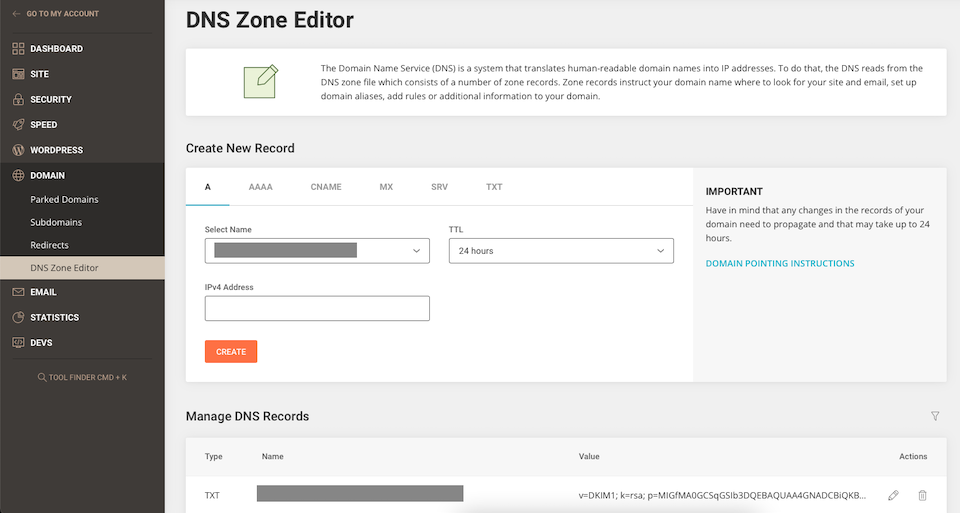
En accédant à Domaine > Éditeur de zone DNS , vous pouvez afficher, modifier, ajouter et supprimer des enregistrements DNS. Cependant, vous ne pourrez gérer les enregistrements DNS que pour les domaines qui pointent vers les serveurs de noms SiteGround.
Que fait chaque enregistrement DNS ?
- A (Adresse) et AAAA : Les deux sont des enregistrements de l'adresse IP du domaine, mais les enregistrements A sont utilisés pour un IPv4 , tandis que l' enregistrement AAAA est utilisé pour un IPv6 . Vous pouvez apprendre les différences entre IPv4 et IPv6 ici.
- CNAME (Nom canonique) : Transfère un domaine/sous-domaine vers un autre domaine.
- MX (Mail Exchange) : Achemine les e-mails vers un serveur.
- SRV (Service) : L'hôte et le port pour des services tels que la messagerie instantanée et la VoIP.
- TXT (Texte) : L'administrateur du domaine peut enregistrer des notes dans l'enregistrement.
Vous pouvez en savoir plus sur chaque enregistrement et sur les autres dans le glossaire des enregistrements DNS de Cloudflare, qui comprend des liens pour approfondir encore la signification de chacun. SiteGround a également une page d'aide sur la gestion des enregistrements DNS dans les outils du site.
Pour ajouter un enregistrement, choisissez l'onglet approprié et remplissez les informations sous Créer un nouvel enregistrement . Pour modifier un enregistrement existant, faites défiler jusqu'à Gérer les enregistrements DNS et sélectionnez l'icône Crayon à droite de l'enregistrement. Il y a aussi une icône Corbeille si vous souhaitez supprimer l'enregistrement.
Lors de l'ajout ou de la modification d'un enregistrement, vous devrez choisir une durée TTL (Time to Live) - SiteGround recommande 1 heure , sauf si vous préférez une durée différente. En savoir plus sur TTL ici.
Dernières pensées
La modification des enregistrements DNS peut nécessiter un peu de connaissances avancées, mais l'hébergement SiteGround inclut un support client de premier ordre, de sorte que vous ne faites jamais vraiment cavalier seul. De plus, Site Tools facilite l'ajout de domaines parqués, de sous-domaines et de redirections, même s'il s'agit de votre première utilisation d'un site Web.
N'oubliez pas non plus que les membres d'Elegant Themes peuvent facilement acheter et gérer des noms de domaine via Divi Hosting by SiteGround. Vous bénéficierez de services de domaine et d'une gestion simplifiée, et vous pourrez également accéder à des environnements de serveurs optimisés pour Divi.
Avez-vous eu de l'expérience avec les services de domaine de SiteGround ? Parle-nous-en dans les commentaires!
